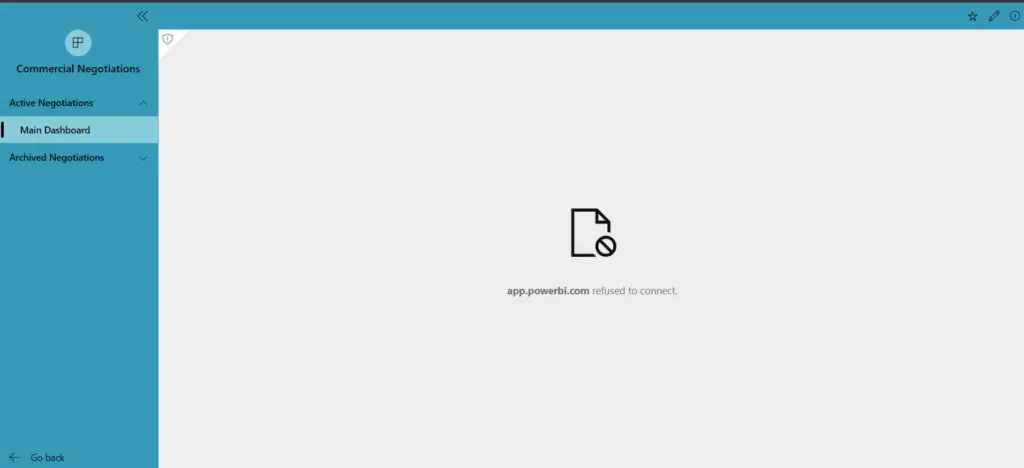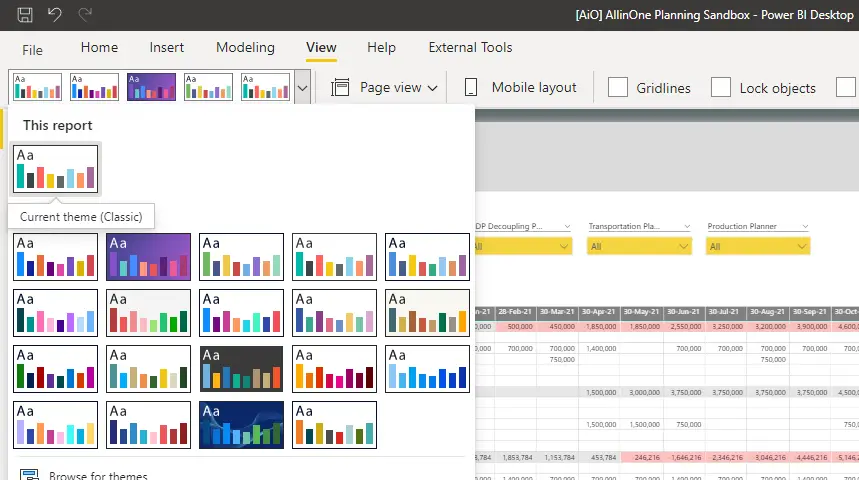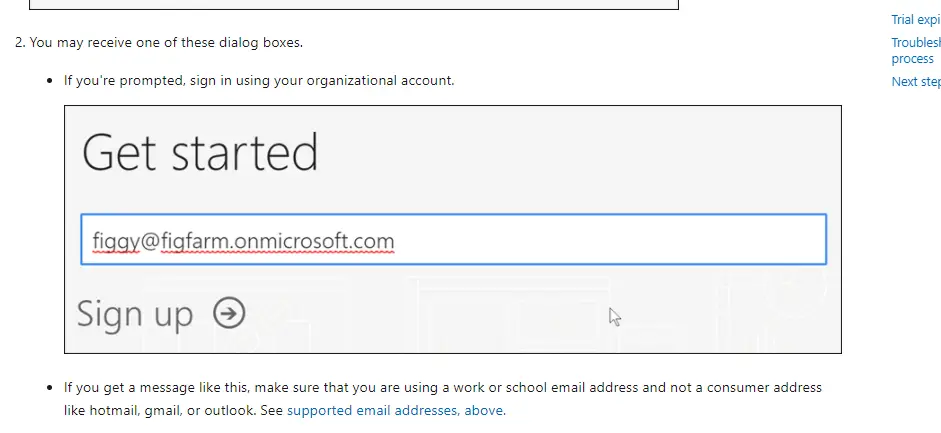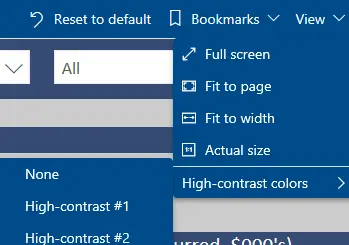adelsrkk
Hola,
Estoy incrustando el mosaico de Power BI en el panel de Dynamics 365. El problema es que el usuario A no puede ver el mosaico. El mensaje apareció como en la imagen. Todos los demás usuarios no enfrentaron este problema. Solo usuario A
«Su sesión de Power BI expiró, la sesión actual de Power BI ya no se puede usar para comunicarse con el servicio Power BI debido a una modificación del servicio. Debe cerrar y volver a abrir su navegador para iniciar una nueva sesión».
Le he pedido al Usuario A que haga cosas como dice el mensaje, pero aún no funciona.
adelsrkk
En respuesta a Domingo
He resuelto el problema. Aparentemente es en realidad un problema de permisos. Creé el tablero en mi espacio de trabajo designado (no en Mi espacio de trabajo). En ese espacio de trabajo, solo sabía que solo ciertos usuarios tienen acceso y el Usuario A no está en él. Así que publiqué el informe nuevamente (esta vez en Mi espacio de trabajo) y lo compartí con el usuario A. Después de eso, funciona bien. También asegúrese de que el usuario tenga una versión Pro.
Si esta publicación ayudaentonces por favor considere Acéptalo como la solución. para ayudar a los otros miembros a encontrarlo más rápidamente.
Quentin
¡Hola!
Enfrentando el mismo problema una y otra y otra vez….
Tenemos varios informes en diferentes espacios de trabajo, cada informe se comparte con la lista de usuarios que deberían tener acceso a ellos.
Incrustamos un informe del Portal a través de incrustar en sharepoint. Este «informe del portal» clasifica todos los demás informes y proporciona el enlace para abrirlos con un sitio web integrado o portal proporcionado desde el servidor.
Ambas formas no funcionan con el mensaje de error:
en ingles seria algo asi
La sesión de PowerBi expiró.
La sesión real de powerBi no se puede usar ahora para comunicarse con el servicio de PowerBi debido a un cambio en el servicio. Debe cerrar y abrir de nuevo el navegador para iniciar una nueva sesión
Domingo
Mi cliente tiene el mismo problema. No he encontrado nada malo en los informes. Mi cliente y yo recibimos el mensaje de un informe de Power BI incrustado en SharePoint Online. ¿Podría haber algún problema con el servicio en sí?
bendiseñando
En respuesta a Domingo
Tengo el mismo problema que Sunde. Ha sido consistente durante 2-3 días, la solución no funcionó.
aaloksingh83
En respuesta a bendiseñando
Sí, el problema aún persiste.
Parece que el problema es más con el navegador Firefox/Safari, donde la página de informes de Power BI (informes integrados) se está redirigiendo a la página de inicio/inicio de sesión de PowerBI, lo que desencadena un error con el error dado. (estamos usando SharePoint para presentar el informe)
Si estoy haciendo esto «https://app.powerbi.com/?noSignUpCheck=1» como página de inicio y guardé la contraseña en el navegador, entonces el problema parece resuelto.
PERO tenemos cientos de usuarios y muchos ejecutivos que usan Firefox como navegador principal y no puedo sugerirles esto como solución.
Deberíamos tener una solución desde el backend.
Cualquier ayuda será muy apreciada. Por favor, mire esto.
Saludos, Alok
bendiseñando
En respuesta a aaloksingh83
Hola a todos,
Implementé una solución alternativa que parecía funcionar en todos los navegadores. Originalmente, en la página de Sharepoint tenía ~12 elementos web de PowerBI incrustados. Limitar esto a dos pareció solucionar el problema.
Mi empresa presentó un ticket con Microsoft y pensaron que el problema estaba relacionado con:
a) demasiadas solicitudes de una página de Sharepoint/demasiados recursos de elementos web
b) usando consulta directa y SSAS puede estar relacionado con la puerta de enlace
Todavía están investigando activamente, pero esa fue mi solución que funcionó para los ejecutivos.
¿Alguien sabe si es posible incrustar un tablero o mosaico de PBI en Sharepoint? Idealmente, podría incrustar un tablero con muchos mosaicos en vivo y eso evitaría esta limitación.
Anónimo
En respuesta a bendiseñando
Hola a todos,
Estamos teniendo el mismo problema con informes singulares incrustados a través de un iFrame en una aplicación de terceros (nuestro proveedor de tasación en línea). Estos informes no han cambiado de ninguna manera y están en nuevos espacios de trabajo y aplicaciones publicadas.
Inicié sesión como yo mismo en Power BI dentro de Chrome y recibo el mismo mensaje de error a continuación. Los informes están desactualizados y no reflejan los informes en vivo en el servicio.
Presenté un ticket de soporte, pero esto es urgente para nosotros, ya que tenemos miles de usuarios que evalúan a través de esta aplicación en línea y utilizan las estadísticas que incrustamos a través de la página de informes de Power BI, que ahora no se muestra.
«La sesión actual de Power BI ya no se puede usar para comunicarse con el servicio Power BI debido a una modificación del servicio. Debe cerrar y volver a abrir su navegador para iniciar una nueva sesión».
JRICHA30
En respuesta a Anónimo
Hola,
Tengo el mismo problema que este, ¿pudiste averiguar por qué los informes incrustados no reflejaban los cambios en vivo que se pueden ver en el servicio PowerBi?
Anónimo
En respuesta a JRICHA30
Hola, me puse en contacto con el soporte, pero tuvimos que volver a cargar manualmente los informes en el espacio de trabajo para generar nuevas URL insertadas. La solución iba a aplicarse a mediados de abril, pero ya era demasiado tarde para nosotros, ya que la necesitábamos para los informes de evaluación del primer trimestre.
bendiseñando
En respuesta a Anónimo
El parche de Microsoft solucionó nuestro problema. Estábamos usando un informe incrustado de Sharepoint conectado a SSAS con DirectQuery como fuente subyacente. Pero @Anonymous, al hablar con el soporte de MSFT, dijeron que cambiar al modo de importación podría ser una solución temporal y ayudaría a determinar un problema con la puerta de enlace. Podría valer la pena asegurarse de que su puerta de enlace funcione al 100% y ver si hay algo raro allí.
Anónimo
En respuesta a bendiseñando
Gracias @benDesigning. Estamos utilizando el modo de importación ya conectado a un dwhs de Oracle local y la puerta de enlace es completamente funcional.
El mensaje no aparece cuando se publica e incrusta el mismo informe con un nombre diferente, por ejemplo, con el sufijo ‘Prueba’.
¿Qué era el parche MS?
joeldevos
En respuesta a Anónimo
Espero que esto se aplique a su situación. Actualicé todos mis enlaces incrustados en Sharepoint con la opción «Incrustar» activada mientras accedía al panel donde los usuarios acceden al tablero. (*IMPORTANTE: No usé enlaces al acceder a informes en el espacio de trabajo.) Si sus informes no son accesibles en la aplicación, seleccione las opciones de navegación cuando publique para que pueda acceder a los informes para obtener los enlaces. Si necesita desactivar la navegación, desactívela durante una segunda publicación. Funcionó para mí.
También noté que cuando exporto archivos PPTX desde el área de trabajo, el enlace va al informe del área de trabajo al que los usuarios no pueden acceder. Esto explica por qué recibo solicitudes de permiso de usuarios que tienen permisos para las aplicaciones.
bendiseñando
En respuesta a Anónimo
El parche se realizó hace unas semanas, tenían los detalles en https://powerbi.microsoft.com/en-us/support/ pero ya no está. No estoy seguro de si hay un registro histórico de todos los estados en esa página de servicios, pero *debería* haberlo.
Anónimo
En respuesta a Anónimo
Parece funcionar cuando se vuelve a publicar el informe con un nombre diferente y se vuelve a incrustar. ¿Cómo puedo corregir el informe incrustado y publicado inicialmente?
¡Ya que no queremos hacer eso para cada país/región que tiene un formulario/informe de evaluación diferente cada trimestre!
Agradecería cualquier ayuda o consejo de la comunidad.
Gracias
adelsrkk
En respuesta a Domingo
He resuelto el problema. Aparentemente es en realidad un problema de permisos. Creé el tablero en mi espacio de trabajo designado (no en Mi espacio de trabajo). En ese espacio de trabajo, sabía que solo ciertos usuarios tienen acceso y el usuario A no está en él. Así que publiqué el informe nuevamente (esta vez en Mi espacio de trabajo) y lo compartí con el usuario A. Después de eso, funciona bien. También asegúrese de que el usuario tenga una versión Pro.
Si esta publicación ayuda, entonces por favor considere Acéptalo como la solución. para ayudar a los otros miembros a encontrarlo más rápidamente.
Helado
En respuesta a adelsrkk
Hola @aidelsrkk,
Me alegra escuchar eso. Acepte su respuesta como una solución para que las personas que puedan tener la misma pregunta puedan obtener la solución directamente.
Atentamente,
Helado
Quentin
En respuesta a Helado
el problema no esta resuelto